文档怎么首行缩进 word首行缩进设置方法
更新时间:2024-09-01 12:49:09作者:xiaoliu
在Word文档中,首行缩进是一种常见的排版方式,可以让文章看起来更加整洁和规范,设置首行缩进的方法也非常简单,只需要在Word文档中选择需要设置的段落,然后点击格式菜单中的段落选项,在弹出的对话框中找到缩进选项,将特殊缩进设置为首行缩进,并输入想要缩进的距离即可。这样设置之后,文档中的每一段都会自动进行首行缩进,让整体排版更加美观。
操作方法:
1.方法一、段首直接加空格法。
具体方法:在输入一段内容后,将光标直接放在段首位置。然后按下键盘上的空格键,直接添加两个空格即可。
2.方法二、利用特殊格式设置法。
具体方法:打开要编辑的文档,选择需要设置首行缩进的整个段落。然后在其被选段落上右击,从弹出的菜单中选择“段落”。在打开的窗口中选择“特殊格式”下拉列表框中的“首先缩进”和“2字符”,点击确定即可设置完成。

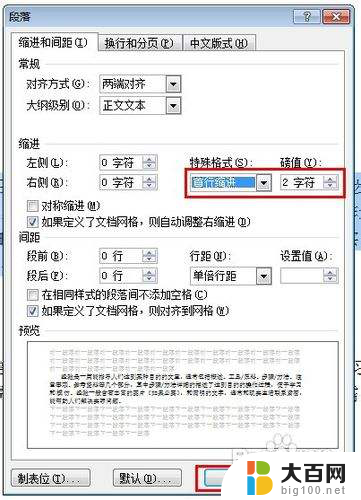
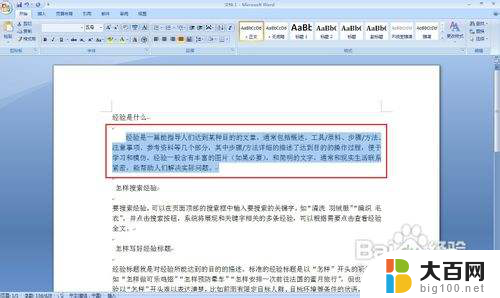
3.方法三、通过设置输入时自动首行缩进,来实现Word自动处理段落首先缩进。
具体方法:在文档内容区域中右击,选择“段落”。在打开的窗口中选择“特殊格式”下拉列表框中的“首先缩进”和“2字符”,然后点击“默认...",最后点击确定。此时发现所有的段落自动首先缩进两字符。
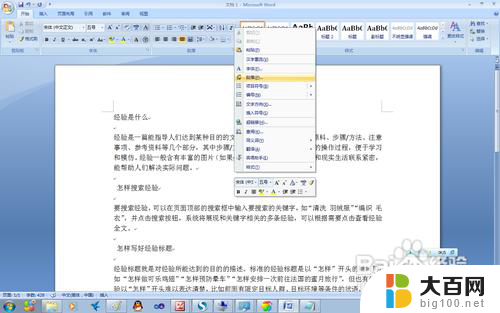
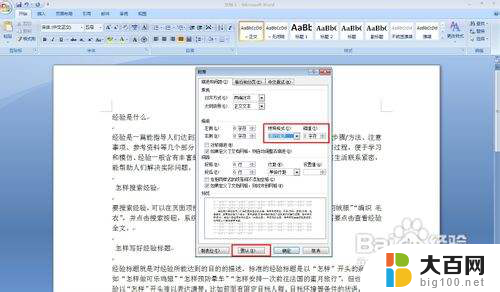

4.此时再输入文字后当以回车结束时,首行自动缩进两字符。
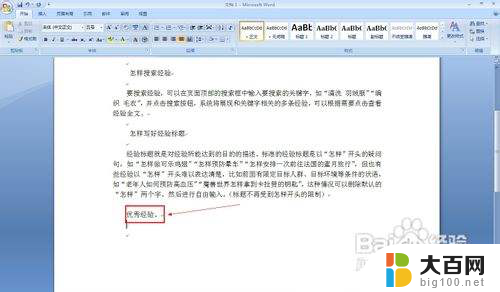
以上就是文档怎么首行缩进的全部内容,有遇到相同问题的用户可参考本文中介绍的步骤来进行修复,希望能够对大家有所帮助。
文档怎么首行缩进 word首行缩进设置方法相关教程
- word怎样首行缩进两个字符 设置word首行缩进
- word怎么首段缩进2字符 word文档段落首行缩进的技巧
- wps首行缩进在哪 wps首行缩进设置方法
- 每段首行缩进2字符怎么设置 word文档段落首行缩进功能
- word如何段落首行缩进2个字符 怎样让文档每一段首行缩进2字符
- wps首行缩进两字符的快捷方式怎么设置 怎样设置wps首行缩进两字符的键盘快捷方式
- 首行缩进两个字符怎么搞 如何让文档每一段首行缩进2个字符
- word文档左缩进怎么设置 Word段落缩进设置方法
- word每行缩进两个字符 word段落首行缩进2个字符的操作步骤
- wps第二行怎么缩进 wps第二行缩进设置方法
- 苹果进windows系统 Mac 双系统如何使用 Option 键切换
- win开机不显示桌面 电脑开机后黑屏无法显示桌面解决方法
- windows nginx自动启动 Windows环境下Nginx开机自启动实现方法
- winds自动更新关闭 笔记本电脑关闭自动更新方法
- 怎样把windows更新关闭 笔记本电脑如何关闭自动更新
- windows怎么把软件删干净 如何在笔记本上彻底删除软件
电脑教程推荐